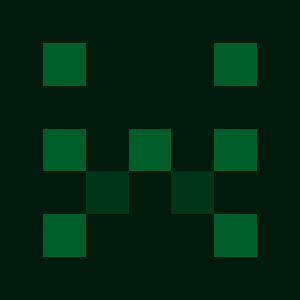Instalar Debian GNU/Linux
Índice
1 Inicialización
- Conectar cable de red
- Encender
- Presionar
o(other boot options) - Presionar
Ctrl+b - Ingresar
dhcp - Ingresar
chain https://boot.netboot.xyz - Cuando aparezca el menú, ir a
Linux Network Installs (64-bit)->Debian->Debian 11->Graphical based install(instalación basada en texto fallará, en ese caso necesitarías bootear de un CD o USB) - Presiona <Enter> para seleccionar modo de video
- Selecciona el modo
c(1280x768x32)
2 Instalación
Selecciona:
- Lenguaje:
Spanish - Español - País:
Chile - Teclado:
Inglés estadounidense(el primero de la lista)
Luego continúa con la instalación hasta que pregunte por el "particionado de discos".
Acá - a menos que tengas otros requerimientos - deberás escoger entre dos esquemas de particionado:
-
Guiado - Utilizar todo el discopara un particionado no encriptado. -
Guiado - Utilizar todo el disco y configurar LVM cifradopara un disco encriptado.
Luego continúa con la instalación conforme a tus preferencias.
IMPORTANTE: Si deseas una encriptación completa del disco (incluyendo /boot) la contraseña de cifrado que setees en el instalador no será la misma que ingreses al bootear tu sistema (salvo en su primer reinicio), sino solo para recuperar tus archivos en caso de fallas o alguna otra emergencia, ¡guardala en un lugar seguro!
Antes de finalizar la instalación te preguntará si deseas instalar GRUB, debes instalarlo.
3 Encriptado de /boot
Por defecto el instalador de Debian no encripta completamente el disco, dejando la partición /boot vulnerable a espionaje y alteración. Esto es suficientemente seguro para proteger tu información ante hurtos, pero no para ataques presenciales más sofisticados. Puedes proteger tu sistema siguiendo los pasos a continuación.
Una vez terminada la instalación y reiniciado tu equipo, abre una consola e inicia sesión como root por medio de un terminal en framebuffer (<Ctrl>+<Alt>+<F2>), o ejecutando su - en una sesión de usuario.
3.1 Preparación
Primero que nada creemos un directorio donde guardar secretos:
mkdir -p -m 700 /var/safe
Copia los contenidos en /boot a un lugar temporal:
cp -r /boot /var/safe/boot
Desmonta la partición:
umount /boot
Opcionalmente, pero muy recomendado es borrar la información previamente contenida en la partición llenándola con datos aleatorios. Tomará un tiempo, esperar hasta recibir el error "no space left on device".
cryptsetup open --type plain -d /dev/urandom /dev/sdX1 to_wipe dd if=/dev/zero of=/dev/mapper/to_wipe status=progress cryptsetup close to_wipe # luego de "no space left on device"
3.2 Creación de unidad encriptada
Creamos una unidad con encriptación LUKS1 para /boot.
cryptsetup -v --type luks1 luksFormat /dev/sdX1 cryptsetup open /dev/sdX1 cryptboot mkfs.ext2 /dev/mapper/cryptboot
3.3 Montaje automático
Añade una llave que permitirá el montaje automático de /boot:
dd bs=1 count=512 if=/dev/random of=/var/safe/cryptboot.keyfile iflag=fullblock chmod 600 /var/safe/cryptboot.keyfile cryptsetup -v luksAddKey /dev/sdX1 /var/safe/cryptboot.keyfile
Añade /boot a /etc/cryptab
uuid="$(blkid -o value -s UUID /dev/sdX1)" echo "cryptboot UUID=$uuid /var/safe/cryptboot.keyfile" >> /etc/crypttab
3.4 Restauración de contenidos
Restaura los contenidos de /boot
mount /dev/mapper/cryptboot /boot mv /var/safe/boot/* /boot/ rmdir /var/safe/boot
Encuentra /boot en /etc/fstab y reemplaza su UUID por el resultado de findmnt -no UUID /boot.
3.5 GRUB
Añade GRUB_ENABLE_CRYPTODISK=y a /etc/default/grub. Luego actualiza con update-grub && grub-install /dev/sdX.
3.6 Ingresar solo una contraseña
Debido a que tenemos 2 particiones encriptadas, usualmente tendríamos que ingresar 2 contraseñas para poder bootear nuestro sistema. Podemos conseguir que solo nos solicite la contraseña de /boot si dejamos una llave para el acceso a la partición root en initramfs.
En /etc/crypttab reemplaza none por /var/safe/cryptroot.keyfile en la línea que indica sdX5_crypt.
Crea el archivo llave y añádelo como llave de tu partición root encriptada en la imagen initramfs:
dd bs=1 count=512 if=/dev/random of=/var/safe/cryptroot.keyfile iflag=fullblock chmod 600 /var/safe/cryptroot.keyfile cryptsetup -v luksAddKey /dev/sdX5 /var/safe/cryptroot.keyfile echo 'KEYFILE_PATTERN="/var/safe/cryptroot.keyfile"' >> /etc/cryptsetup-initramfs/conf-hook echo UMASK=0077 >> /etc/initramfs-tools/initramfs.conf update-initramfs -u
4 Hackware-boot tool
Tu instalación ya está completamente encriptada. La encriptación del almacenamiento interno de un equipo protege ante ataques fuera de línea, como el acceso a la información por medio de la sutracción de un equipo o sus medios de almacenamiento. Sin embargo existe el riesgo de un tipo de ataque más sofisticado conocido como evil-maid.
Para protegerse ante este tipo de ataques se recomiendan estas medidas:
- Usar una contraseña diferente para
/booty/. - Proteger el acceso a la configuración de la BIOS y el booteo de medios no apropiadamente identificados con una contraseña.
- Hacer el sistema tamper-evident, por medio de la verificación de los archivos cargados en el inicio temprano del sistema.
Para configurar fácilmente las últimas dos puedes usar la herramienta hwbtool.
- Instala el paquete
flashrom. - Copia el binario compilado de la utilidad de coreboot,
cbfstool(desdecoreboot/util/cbfstool) a/usr/local/sbin/. - Copia hwbtool a
/usr/local/sbin/.
Reinicia agregando el parámetro del kernel iomem=relaxed a la línea de arranque de GRUB en tu sistema Debian GNU/Linux:
- Prende o reinicia tu equipo.
- Selecciona
[u] Unlock encrypted booto espera 2 segundos luego de que aparece el menú de GRUB. - Ingresa tu contraseña de
/boot. - Espera unos segundos.
- Verás el menú de booteo de Debian. Presiona
e. - En la línea que comienza con
linux, dirígete al final de ella e ingresaiomem=relaxed. - Presiona <F10> para bootear Debian.
- Espera que cargue, luego verás la pantalla de inicio de sesión.
- Presiona <Ctrl>+<Alt>+<F2> para acceder a una terminal.
- Inicia sesión con el usuario
root.
Ahora podrás ejecutar hwbtool --grub y seguir las instrucciones.
5 Optimizaciones
5.1 thermald y tlp
Mejoran el consumo energético y la vida útil de la batería. TLP es incompatible con power-profiles-daemon, que viene activado por defecto en GNOME y tal vez algunos otros sistemas, por lo que probablemente debas deshabilitarlo.
5.1.1 Configuración recomendada Thinkpad
cat << EOF > /etc/tlp.d/10-battery.conf START_CHARGE_THRESH_BAT0=67 STOP_CHARGE_THRESH_BAT0=100 EOF
6 Licencia
CC0. Este documento es libre de copyright.